ይህ wikiHow የ VLOOKUP ቀመርን በመጠቀም በ Microsoft Excel ውስጥ በአንድ ሕዋስ ውስጥ ተዛማጅ መረጃን እንዴት መፈለግ እንደሚችሉ ያስተምርዎታል። የ VLOOKUP ቀመር ለተወሰነ ቀን እንደ ተቀጣሪ ደመወዝ ወይም በጀቶች ያሉ መረጃዎችን ለማግኘት ጠቃሚ ነው። በሁለቱም የ Excel እና የዊንዶውስ ስሪቶች ላይ የ VLOOKUP ቀመርን መጠቀም ይችላሉ።
ደረጃ
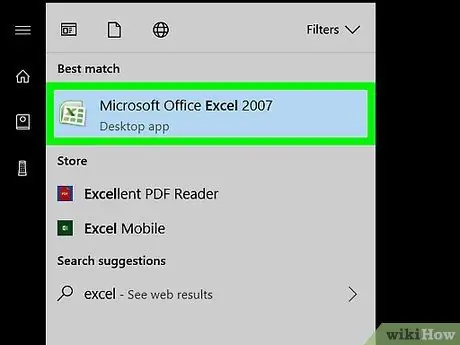
ደረጃ 1. የ Excel ሰነዱን ይክፈቱ።
የ VLOOKUP ተግባርን በመጠቀም ሊፈልጉት የሚፈልጉትን ውሂብ የያዘውን የ Excel ሰነድ ላይ ሁለቴ ጠቅ ያድርጉ።
ሰነዱ ካልተፈጠረ ፣ Excel ን ይክፈቱ ፣ ጠቅ ያድርጉ ባዶ የሥራ መጽሐፍ (ዊንዶውስ ብቻ) ፣ እና በአምድ ቅጽ ውስጥ ውሂብ ያስገቡ።

ደረጃ 2. ውሂቡ በትክክለኛው ቅርጸት መሆኑን ያረጋግጡ።
VLOOKUP በአምዶች (ማለትም በአቀባዊ) በተደረደሩ መረጃዎች ብቻ ነው የሚሰራው ፣ ይህም ማለት ውሂቡ ምናልባት በላይኛው ረድፍ ላይ የራስጌ አለው ፣ ግን የግራ አምዱ አይደለም።
ውሂቡ በመደዳ ከተደረደረ ፣ ውሂቡን ለመፈለግ VLOOKUP ን መጠቀም አይችሉም።
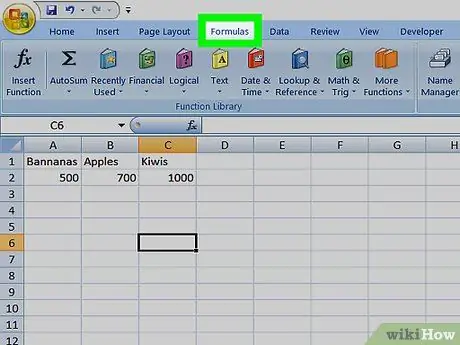
ደረጃ 3. እያንዳንዱን የ VLOOKUP ቀመር ገጽታ ይረዱ።
የ VLOOKUP ቀመር አራት ክፍሎችን ያቀፈ ሲሆን እያንዳንዳቸው በተመን ሉህዎ ውስጥ ያለውን መረጃ የሚያመለክቱ ናቸው-
- የመፈለጊያ ዋጋ - ውሂቡን ለመፈለግ የሚፈልጉት ሕዋስ። ለምሳሌ ፣ በሴሎች ውስጥ ውሂብ መፈለግ ይፈልጋሉ ኤፍ 3, በተመን ሉህ በሦስተኛው ረድፍ ላይ ይገኛል።
- የጠረጴዛ ድርድሮች - ሰንጠረ the ከላይ ከግራ ህዋስ እስከ ታችኛው ቀኝ ህዋስ (የአምድ ጭንቅላትን ሳይጨምር) ነው። ለምሳሌ ፣ ሠንጠረ starts ከ ይጀምራል ሀ 2 ፣ እስከ ታች ሀ 20 ፣ ወደ ዓምዱ ይዘልቃል ረ; የሠንጠረዥዎ ክልል ከ ነው ሀ 2 ድረስ F20.
- የአምድ መረጃ ጠቋሚ ቁጥር - ውሂቡን ማየት የሚፈልጉት የአምድ መረጃ ጠቋሚ ቁጥር። “የመረጃ ጠቋሚ ቁጥር” ዓምድ የተከታታይ ቁጥሩን ያመለክታል። ለምሳሌ ፣ በተመን ሉህዎ ውስጥ ዓምድ አለ ሀ, ለ, እና ሐ; የመረጃ ጠቋሚ ቁጥር ሀ 1 ነው ፣ ለ 2 ነው ፣ እና ሐ 3. የመረጃ ጠቋሚው ቁጥር በግራ በኩል ባለው አምድ ከ 1 ይጀምራል ፣ ስለዚህ ውሂቡ ከአምድ ከተጀመረ ረ, የመረጃ ጠቋሚ ቁጥር 1 ነው።
- ክልል ፍለጋ - ብዙውን ጊዜ ለ VLOOKUP ውጤቶች በትክክል አንድ አይነት ውሂብ ማግኘት እንፈልጋለን። በዚህ ክፍል ውስጥ ሐሰትን በመተየብ ሊከናወን ይችላል። ግምታዊ ውጤትን ለማግኘት ፣ TRUE ብለው ይተይቡ።
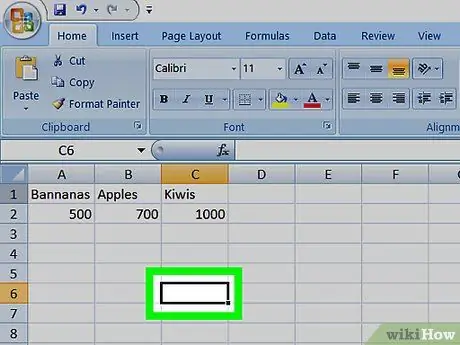
ደረጃ 4. ባዶ ሕዋስ ይምረጡ።
የ VLOOKUP ቀመር ውጤቶችን ለማሳየት ሕዋስ ላይ ጠቅ ያድርጉ።
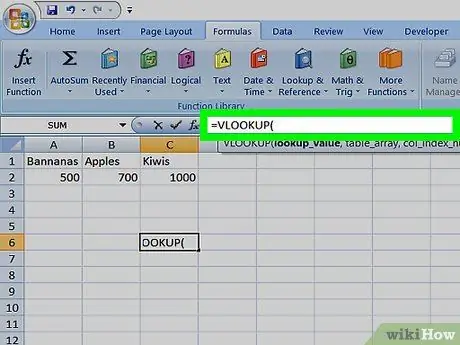
ደረጃ 5. የ VLOOKUP ቀመር ያስገቡ።
ዓይነት = VLOOKUP (የ VLOOKUP ቀመርን ለመጀመር። ከዚያ ቀመር በመክፈቻ ቅንፍ ይጀምራል እና በመዝጊያ ቅንፍ ያበቃል።
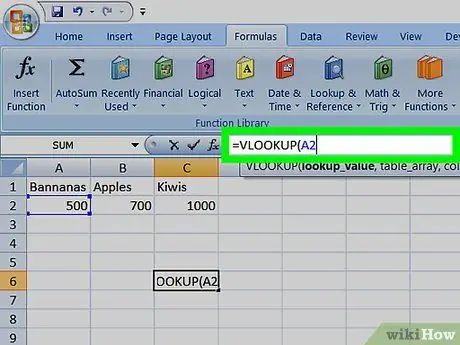
ደረጃ 6. ለመፈለግ እሴቱን ያስገቡ።
የሚፈልጉትን እሴት የሚፈልጉትን ሕዋስ ይግለጹ ፣ ከዚያ የሕዋሱን ስም በ VLOOKUP ቀመር ውስጥ አንድ ኮማ ይከተላል።
- ለምሳሌ ፣ ለሴሎች ውሂብ መፈለግ ይፈልጋሉ ሀ 12 ፣ A12 ይተይቡ ፣ ወደ ቀመር።
- እያንዳንዱን ክፍል በቀመር ውስጥ ከኮማ ጋር ይለዩ ፣ ግን ቦታዎችን አይጨምሩ።
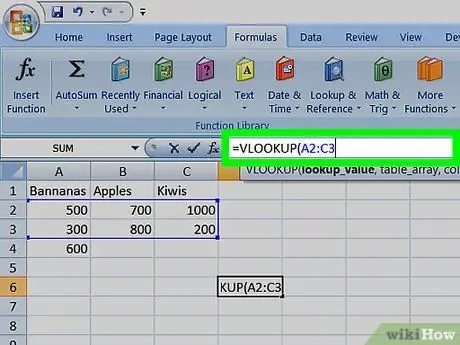
ደረጃ 7. የሰንጠረ rangeን ክልል ያስገቡ።
ውሂቡ የተከማቸበትን የላይኛውን ግራ ሕዋስ ይግለጹ እና ስሙን ወደ ቀመር ይተይቡ ፣ ኮሎን ይተይቡ (:) ፣ የውሂቡን የታችኛው የቀኝ ሕዋስ ይግለጹ እና ወደ ቀመር ያክሉት ፣ ከዚያ ኮማ ይተይቡ።
ለምሳሌ ፣ የውሂብ ሰንጠረዥዎ ከሴል ይጀምራል ሀ 2 ድረስ ሐ 20, A2: C20 ይተይቡ ፣ ወደ VLOOKUP ቀመር።

ደረጃ 8. የአምድ ጠቋሚ ቁጥርን ያስገቡ።
በ VLOOKUP ቀመር ሊያሳዩት የሚፈልጉትን እሴት የያዘውን የአምድ መረጃ ጠቋሚ ቁጥር ያሰሉ ፣ ከዚያ ወደ ቀመር ይተይቡት እና በኮማ ይጨርሱ።
ለምሳሌ, ሠንጠረ col ዓምዶችን የሚጠቀም ከሆነ ሀ, ለ, እና ሐ እና በአምድ ውስጥ ውሂብን ለማሳየት ይፈልጋሉ ሐ ፣ ምልክት 3 ፣.
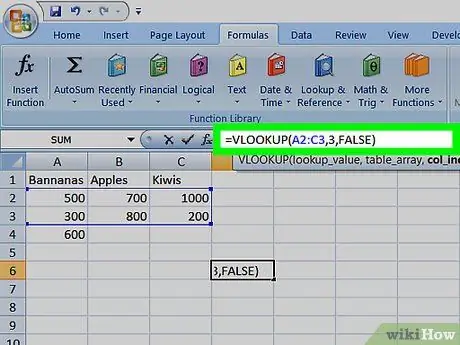
ደረጃ 9. ፎርሙላውን ለማጠናቀቅ FALSE ን ይተይቡ።
ይህ ማለት VLOOKUP ከተጠቀሰው አምድ ከተመረጠው ሕዋስ ጋር በትክክል የሚዛመዱ እሴቶችን ይፈልጋል ማለት ነው። ቀመር እንደዚህ ይመስላል
= VLOOKUP (A12 ፣ A2: C20 ፣ 3 ፣ ሐሰት)
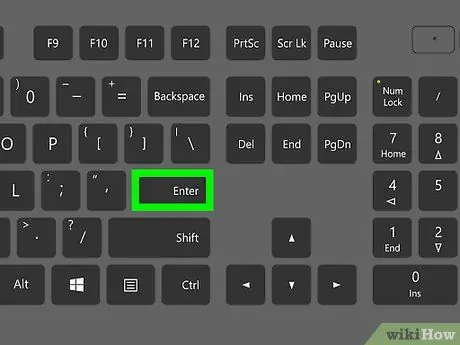
ደረጃ 10. Enter ን ይጫኑ።
ይህ እርምጃ ቀመሩን ያካሂዳል እና በተመረጡት ሕዋሳት ውስጥ ውጤቱን ያሳያል።
ጠቃሚ ምክሮች
- በንብረት ዝርዝሮች ላይ የ VLOOKUP የጋራ ትግበራ የእቃውን ስም በ “ፍለጋ እሴት” ክፍል ውስጥ ማስገባት እና የእቃውን ዋጋ አምድ እንደ “የአምድ ማውጫ ቁጥር” እሴት አድርጎ መጠቀም ነው።
- በሰንጠረ in ውስጥ ሴሎችን ሲጨምሩ ወይም ሲያስተካክሉ በ VLOOKUP ቀመር ውስጥ የሕዋስ እሴቶች እንዳይቀየሩ ለመከላከል ፣ በእያንዳንዱ ፊደል እና ቁጥር በተንቀሳቃሽ ስልክ ስም «$» ን ያክሉ። ለምሳሌ, ሀ 12 ተብሎ የተፃፈ $ 12 ዶላር, እና መ 2: C20 ይሆናል $ A $ 2: $ C $ 20.







